Les 4 meilleures façons de convertir des fichiers PNG en JPEG
Publié: 2023-02-10Il existe tellement de formats de fichiers image de nos jours que tôt ou tard, vous devrez apprendre à convertir vos images en l'un ou l'autre. Cela dit, vous pouvez convertir des PNG en JPEG en quelques clics. Tous les convertisseurs modernes sont capables de transformer vos images PNG en JPEG. Vous pouvez utiliser un logiciel préinstallé pour effectuer la conversion sur votre appareil ou choisir un convertisseur en ligne et le faire via le navigateur Web.
Cet article vous montrera les meilleures façons de convertir des fichiers PNG en JPEG sur différents appareils. Et si vous avez également affaire à des images BMP, consultez notre guide sur la façon de convertir BMP en JPG.
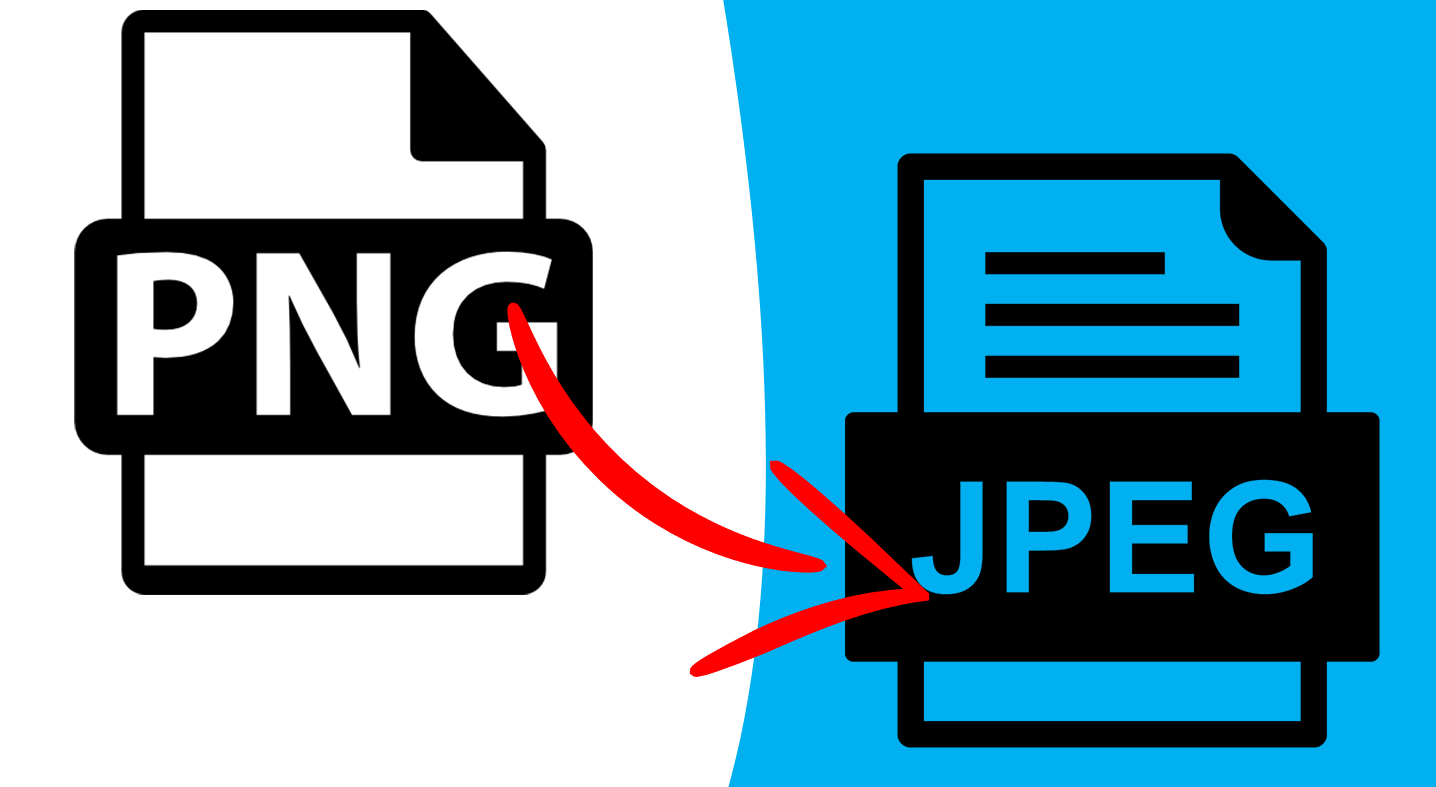
Quelle est la différence entre PNG et JPEG ?
Tout d'abord, discutons des différences entre ces deux formats de fichiers d'image et pourquoi vous souhaiterez peut-être convertir vos images. Assurez-vous également de consulter notre article sur la différence entre HEIC et JPG. Cela vous aidera à mieux comprendre les formats de fichiers image.
En ce qui concerne la qualité d'image, il n'y a pas de réelle différence notable entre PNG et JPEG. Les deux utilisent 16 millions de données couleur ou plus pour produire des images de haute qualité. Les deux sont également des formats raster, ce qui signifie qu'il s'agit d'images bidimensionnelles représentées sous forme de matrices rectangulaires de pixels. Cependant, chaque format d'image a un avantage sur l'autre, et dans certaines situations, vous devrez utiliser PNG plutôt que JPEG, ou vice versa. Par exemple, certaines plates-formes vous permettent de télécharger uniquement des fichiers JPEG.
Voici quelques différences fondamentales :
- PNG prend en charge la transparence, tandis que JPEG ne le fait pas (bien que JPEG2000 le fasse).
- PNG prend en charge un algorithme de compression Lossless DEFLATE, tandis que JPEG prend en charge la compression avec perte basée sur DCT.
- JPEG contient moins de données et sa taille est plus petite.
- Ils ont un taux de compression très différent.
- Ils prennent tous deux en charge le stockage des métadonnées, mais dans des formats différents.
En d'autres termes, les PNG sont mieux utilisés comme images de sites Web, graphiques, logos et dessins au trait en raison de la transparence. Les graphistes les adorent. D'autre part, les JPEG sont parfaits pour stocker des photographies naturelles, réalistes et détaillées. Cependant, les fichiers JPEG peuvent également être utilisés sur des sites Web sous forme de vignettes et d'images d'aperçu.
1. Comment convertir PNG en JPEG sous Windows
La conversion de PNG en JPEG sur les appareils Windows OS est très simple. Vous n'avez pas besoin d'installer de programmes tiers car l'outil Microsoft Paint suffit. Il peut convertir des images PNG dans n'importe quelle extension de fichier image populaire telle que JPEG, BMP ou TIFF. Vous pouvez également utiliser Paint pour ajouter du texte à l'image, la faire pivoter, la redimensionner, modifier son DPI ou créer des fichiers GIF.
Suivez ces étapes pour convertir des fichiers à l'aide de Paint :
- Cliquez avec le bouton droit sur le fichier PNG que vous souhaitez convertir et sélectionnez Modifier dans le menu contextuel. L'image s'ouvrira automatiquement dans MS Paint.
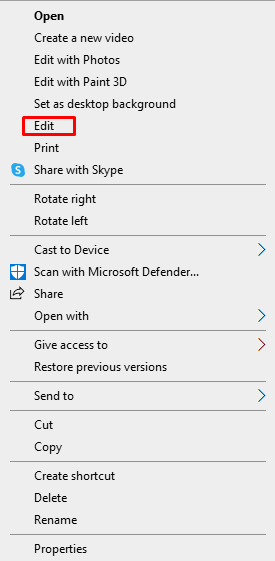
- Dans la barre de menu, cliquez sur le fichier .
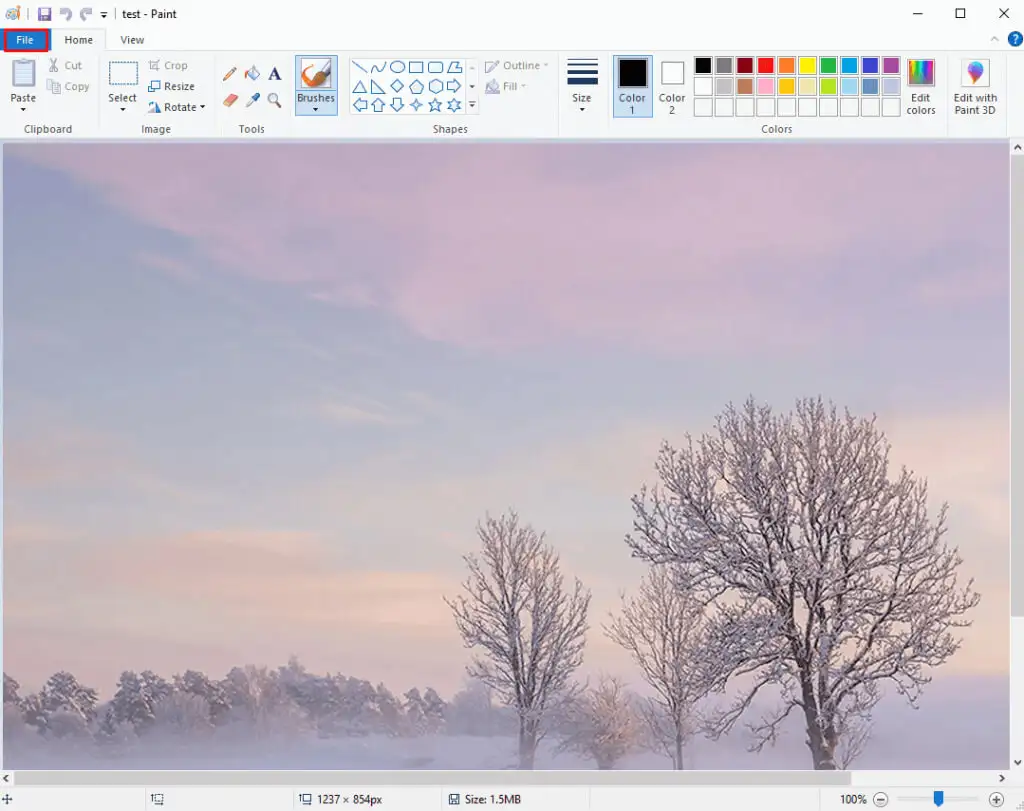
- Choisissez Enregistrer sous dans le menu contextuel.
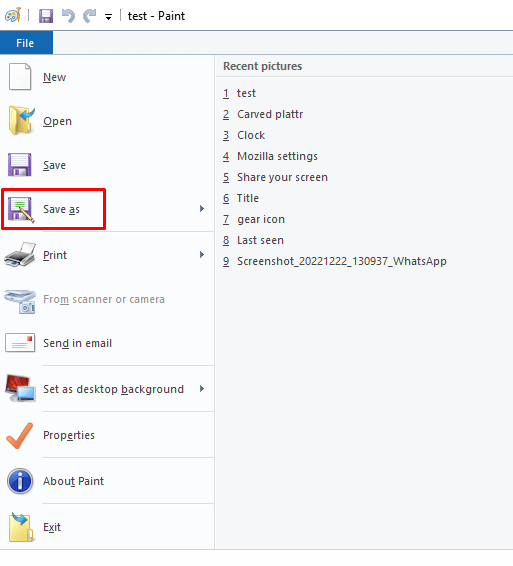
- Sélectionnez Image JPEG dans le menu latéral.
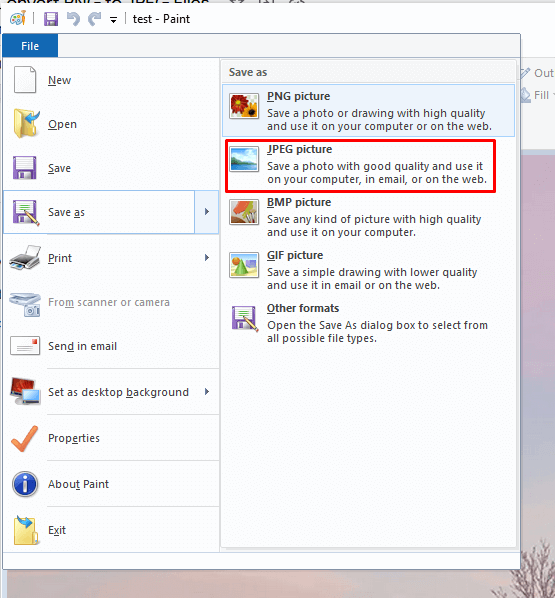
- Choisissez un dossier dans lequel vous enregistrerez l'image convertie. Renommez-le si vous le souhaitez et cliquez sur le bouton Enregistrer .
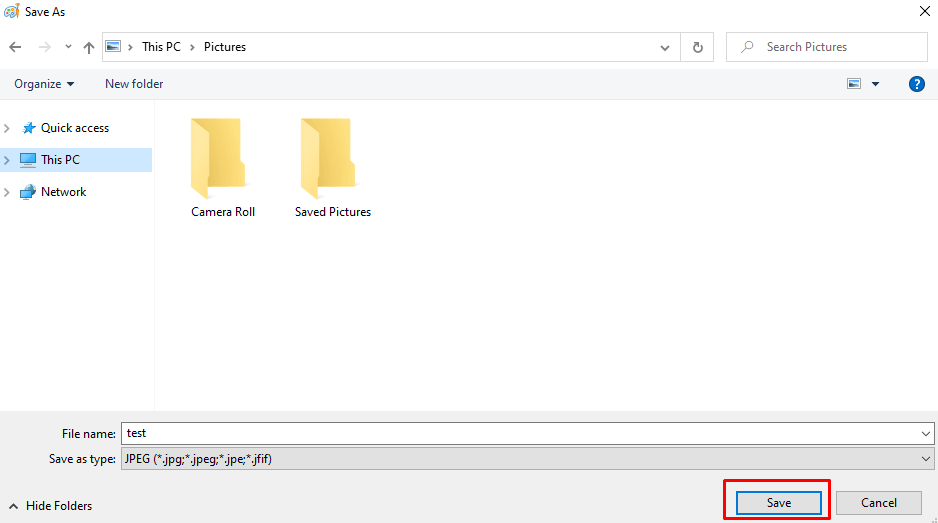
2. Comment convertir PNG en JPEG sur Mac
Si vous êtes un utilisateur de Mac OS, vous pouvez choisir parmi un certain nombre d'applications pour convertir un PNG en un fichier image JPG. Mais le moyen le plus simple est d'utiliser Aperçu. Voici comment:

- Double-cliquez sur le fichier image PNG que vous souhaitez convertir et il s'ouvrira automatiquement dans Aperçu.
- Choisissez Fichier dans la barre de menus. Et puis sélectionnez Exporter…
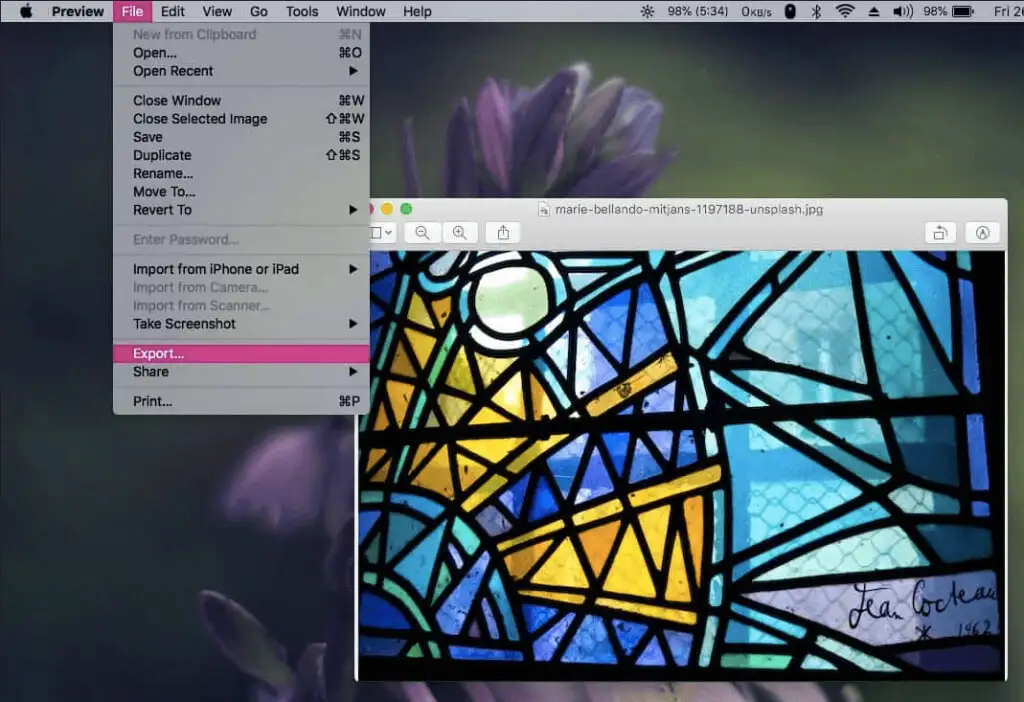
- Lorsque la nouvelle boîte de dialogue apparaît, dans la section Format , sélectionnez JPEG dans le menu déroulant. Modifiez le nom du fichier et définissez le dossier de destination. Cliquez sur le bouton Enregistrer .
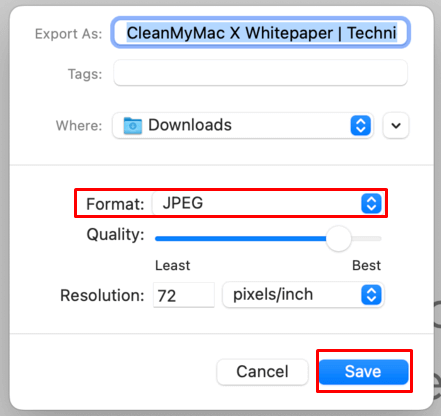
3. Utilisation d'un logiciel de conversion tiers
Bien que les applications intégrées soient le moyen le plus simple de convertir PNG en JPEG sur Windows et Mac, vous pouvez également utiliser des programmes tiers, surtout si vous les utilisez déjà pour éditer des images. Adobe Photoshop et GIMP sont les outils les plus couramment utilisés par les éditeurs d'images et ils sont également parfaits pour convertir des fichiers.
Si vous ne souhaitez pas investir ou installer de nouveaux logiciels sur votre PC, vous pouvez toujours utiliser l'un des nombreux convertisseurs d'images en ligne. Ouvrez votre navigateur Web et recherchez des convertisseurs d'images en ligne gratuits. Il existe de nombreux choix, mais certains des plus populaires sont Convertio, Cloudconvert, png2jpg et image.online-convert.
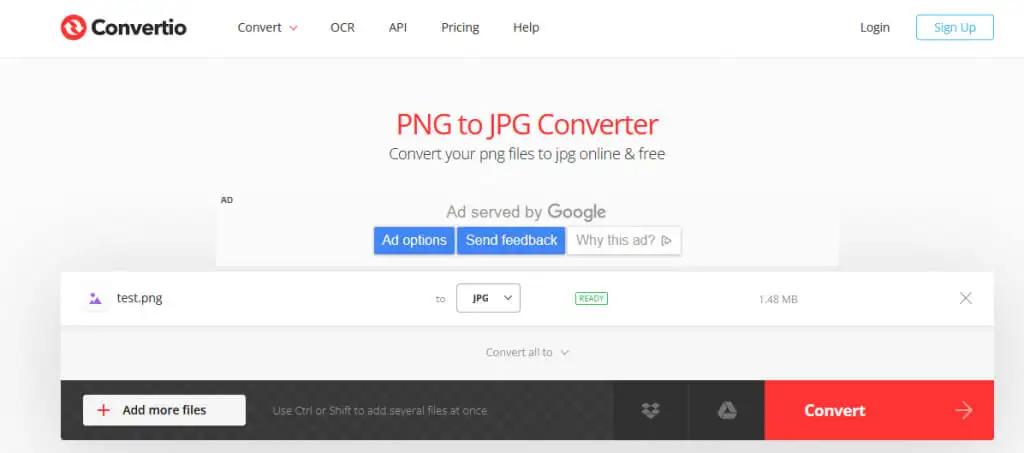
Les convertisseurs en ligne sont faciles à utiliser. Faites simplement glisser et déposez votre fichier image PNG ou choisissez parmi les fichiers, définissez le PNG sur JPEG si nécessaire, puis cliquez sur le bouton Convertir .
Il faudra un moment à un outil en ligne pour finir avec votre image. Une fois la conversion terminée, vous pouvez télécharger le fichier. Notez que certains convertisseurs en ligne vous permettent également de convertir des images par lots.
4. Comment convertir PNG en JPEG sur Android et iOS
Si vous souhaitez convertir une image PNG en JPEG à l'aide de votre appareil Android, iPhone ou iPad, vous devrez télécharger un éditeur d'image ou une application de conversion d'image depuis Google Play Store ou Apple App Store. Les plus populaires sont Snapseed, Photoshop Express et Lightroom. Ce sont tous d'excellents choix non seulement pour la conversion de fichiers, mais aussi pour l'édition de photos. Mais si vous souhaitez convertir un lot de photos, vous aurez besoin d'un convertisseur d'images par lot. Cette application peut traiter plusieurs images à la fois.
Voici comment convertir un PNG en JPEG à l'aide de l'application Lightroom :
- Ouvrez votre image PNG dans l'application Lightroom et accédez à l'icône Partager .

- Sélectionnez Exporter sous… dans le menu contextuel.
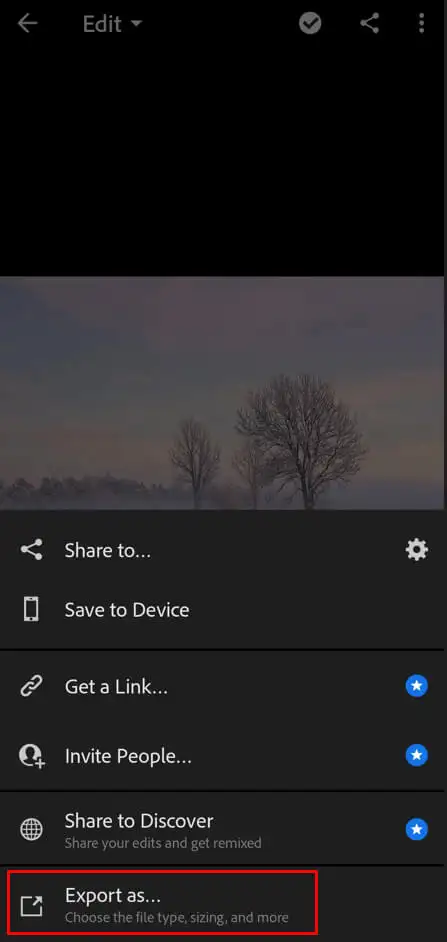
- Choisissez le type de fichier JPG et modifiez les autres paramètres si nécessaire. Vous pouvez renommer la photo dans la section Plus d'options. Une fois que vous avez terminé, appuyez sur la coche dans le coin supérieur droit de l'écran.
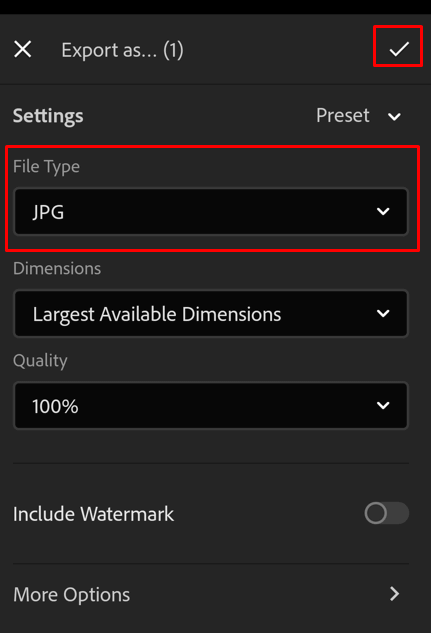
- Lorsque l'exportation est terminée, confirmez en appuyant sur le bouton OK .
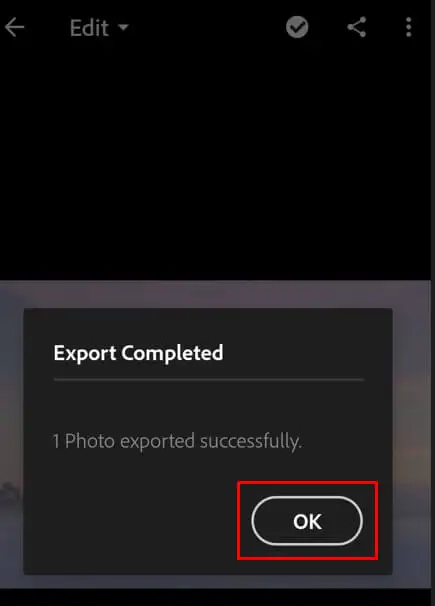
C'est ça! J'espère que ce guide vous a été utile pour vous montrer comment convertir vos fichiers PNG en JPEG. Comme indiqué, vous pouvez procéder de différentes manières et la méthode que vous choisirez dépendra probablement de l'appareil dont vous disposez et du logiciel auquel vous avez accès. Si vous avez des questions ou s'il y a quelque chose que nous avons manqué, n'hésitez pas à nous contacter dans les commentaires ci-dessous et nous ferons de notre mieux pour vous aider.
